您现在的位置是:首页 > CAD画图 > CAD画图
中望CAD圆角命令的使用
![]() 本文转载来源:zwcad.com zwsoft.cn 中望CAD官方教程.如果作者或相关权利人不同意转载,请跟我们联系,我们立即删除文章。2021-05-08
本文转载来源:zwcad.com zwsoft.cn 中望CAD官方教程.如果作者或相关权利人不同意转载,请跟我们联系,我们立即删除文章。2021-05-08
简介CAD圆角命令的使用 在CAD中绘制图形时,有时会使用到圆角命令,那么在中望CAD中圆角命令是怎么实现的呢?接下来为大家演示一下使用圆角命令的详细步骤: 1.打开我们熟悉的中望CA
CAD圆角命令的使用
在CAD中绘制图形时,有时会使用到圆角命令,那么在中望CAD中圆角命令是怎么实现的呢?接下来为大家演示一下使用圆角命令的详细步骤:
1. 打开我们熟悉的中望CAD,用直线命令画出一个直角,当然也可以不是直角,角度不限。
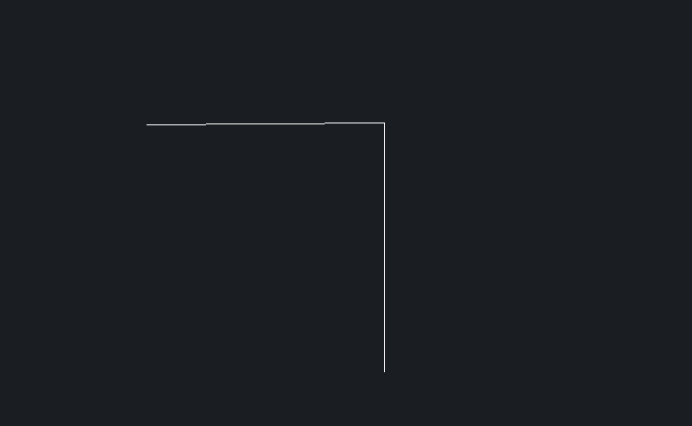
2. 点击CAD编辑器上方的【修改】,找到并点击【圆角】命令。
3. 在下方命令栏中输入r后按空格键确定。

4. 输入圆角的半径后按空格键确定,此时会提示选择第一个对象。

5. 点击其中一条直线,这时会看到这条直线变成虚线。
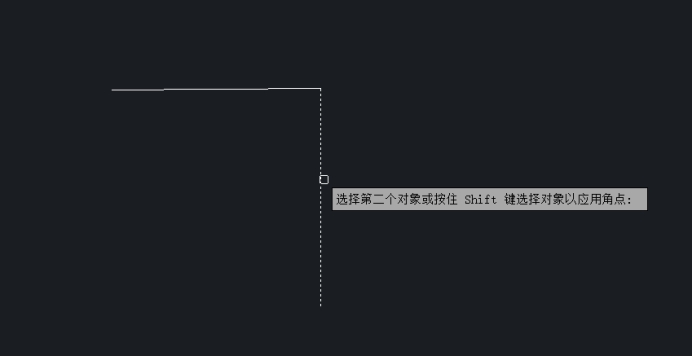
6. 点击第二条直线,这个时候我们就可以看到直角变成圆角了。
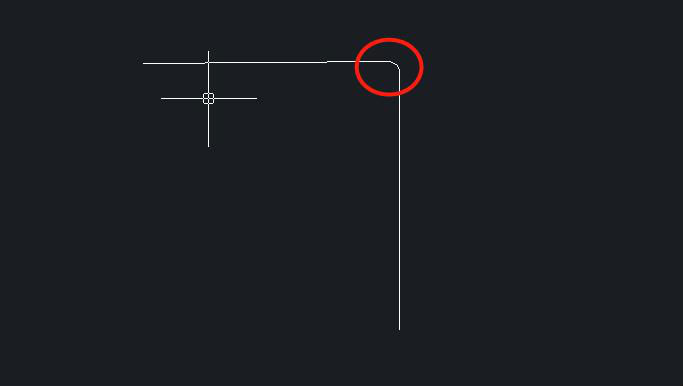
今天这篇文章跟大家分享了在中望CAD中使用圆角命令的方法,希望对大家的CAD使用有所帮助。
点击排行
 CAD多种快速移动图形的方法
CAD多种快速移动图形的方法










